Apps機能「毎月払い(回数制限付き)」とは
分割払いに対応したクレジットカード決済ページを簡単に作成できる拡張機能です。購入日を起点として毎月決まった日に自動決済できるほか、2回目以降の決済を販売者が任意のタイミングで手動決済できるようにすることもできます。
【メリット①】毎月払い(回数制限付き)は顧客に分割払い手数料が請求されない
通常分割払いは顧客側が分割払い手数料をカード会社に支払う必要がありますが、この毎月払い(回数制限付き)は売上が一括で入金されない代わりにその手数料が顧客に請求されません。サブスク決済と同じような感覚で利用することができます。
【メリット②】Stripeでも利用できる
毎月払い(回数制限付き)は分割払い機能のないStripeでも利用することができる
【メリット③】UnivaPayの分割払いの審査に落ちても利用できる
UnivaPayの分割払い(売上一括入金)を使いたい場合、申請時の審査に通っている必要があります。こちらの審査に落ちてしまった場合でも毎月払い(回数制限付き)は利用することができます。
【デメリット】売上の入金は1ヶ月ごと
毎月払い(回数制限付き)は顧客に分割払い手数料が請求されない代わりに、売上の入金も1ヶ月ごと、つまり顧客が支払った金額ごとになります。そのため例えば途中で顧客のカードが使えなくなったり、入金が滞るリスクがあります。
UnivaPayは一括入金型の分割払いにも対応
Stripeは毎月払い(回数制限付き)しかできませんが、UnivaPayは一括入金型の分割払いにも対応しています。「分割払いにしたいけど代金は一括で先にもらいたい」という場合はUnivaPay Apps限定プランにお申し込みいただきAppsをご利用ください。
どんな人におすすめ?
- Stripeの管理画面で分割支払いの設定の仕方が分からない人
- 分割払いの2回目以降の支払いタイミングを販売者側で決めたい人
- 顧客に分割払い手数料を負担させたくない人
仕様
購入後に表示されるページ
申し込み完了メールの内容が表示されます。リダイレクトを設定している場合は申し込み完了メールの内容は表示されず、リダイレクトで設定したURLに自動的に移動します。
「毎月払い(回数制限付き)」の使い方
Stripeなどの決済代行会社とAppsの連携がまだ終わっていない方はこちらをご確認ください。
インストールするとサイドメニューに「決済ページ作成」というメニューが追加されます。
「新規プラン登録」をクリック
「毎月払い(回数制限付き)」ページに移動したら「新規プラン登録」というボタンがあるのでそれをクリックしてください。クリックするとプラン作成画面が表示されます。
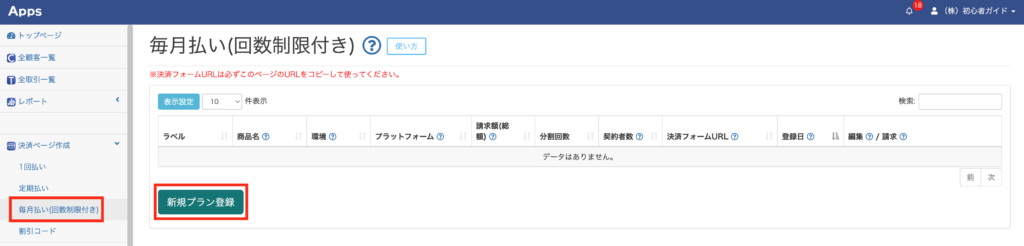
通常は「本番」を選択してください。お客様に決済してもらう前にテスト用のクレジットカード番号でテストしたい場合は「テスト」を選択してください。
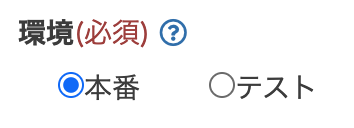
決済代行会社を選択してください。
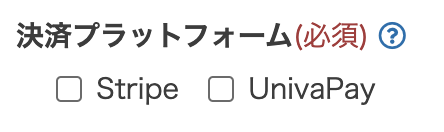
商品名を入力してください。商品名は申し込みページや決済ページに表示されます。商品名はいつでもマイページから変更できるので最初は仮の商品名でも全然構いません。
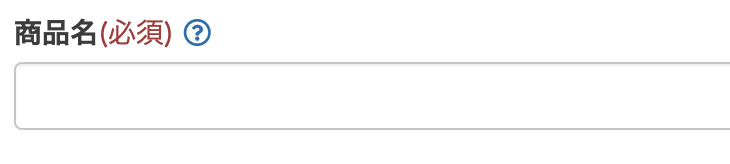
ラベルは管理者ページにしか表示されません。入力することで視覚的にプランを区別できるようになります。

請求額の総額を入力します。
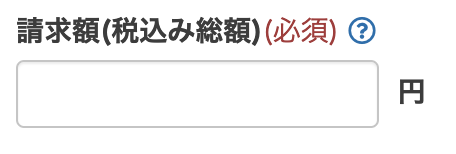
分割回数を入力します。例えば3回の分割払いにしたい場合は「3」と入力してください。
この項目はあとから変更することはできません
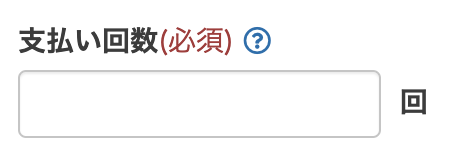
2回目以降の決済を手動にしたい場合は「次回以降の決済を手動で実行する」にチェックを入れてください。
手動決済にすると、2回目以降の決済タイミングを自由に決めることができます。
この項目はあとから変更することはできません

手動設定の場合、顧客に決済エラーメールは送信されません。
拡張機能の詳細は、マニュアルをご確認ください。

必須項目の入力が終わったらページ最下部の「作成」をクリックしてプランの作成は完了です。「作成」の横にある「プレビュー」をクリックすると決済画面を確認できます。
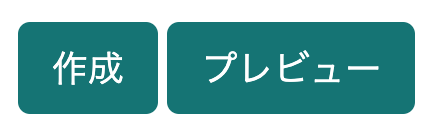
本機能は、1の位が0になるように調整して分割します。その上で端数は初回支払いに加算されます。
よくあるご質問
- 途中で金額を変更することはできますか?
- 最初に設定した総額を変更することはできませんが、各月の支払い金額は、総額を超えない範囲で変更することは可能です。
以上
決済ページ作成-マニュアル
初心者向け記事
標準機能
Apps管理画面のサイドメニューに表示されている機能です。
拡張機能
決済ページ作成(編集)画面のサブエリアで設定できる機能です。
支払い方法
価格・料金体系
自動化
| 休会自動復帰 定期払いのみ | リダイレクト |
| Discord自動化ルール おすすめ | LINEログイン設定 |
| プロライン連携(限定公開中) お問い合わせください | 決済メタデータ連携 |
自動送信メール
マーケティング・広告連携
表示
顧客入力
| 電話番号入力 | 購入個数/契約個数 1回払い・定期払いのみ |
| 備考欄追加 | お届け先住所 |
| 同意チェックボックス おすすめ | メールアドレス認証設定 |
| 会社名非表示 |
在庫管理
ページデザイン
その他
カテゴリ別
Discord
決済
料金











